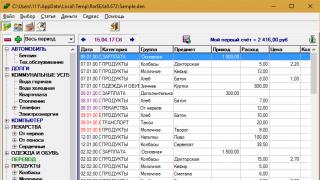Come Utenti Windows, i possessori di dispositivi Android spesso hanno a che fare con le scorciatoie. Sembrano un po' diversi qui. Diverso è anche il “desktop” di smartphone e tablet. Tuttavia, tutti, e soprattutto gli utenti inesperti, dovrebbero sapere come rimuovere un collegamento dal desktop Android o aggiungerlo.
Un esempio di visualizzazione dei collegamenti sul desktop Android
Rimozione
Rimuovere le icone è uno dei più semplici processi di base nell'Android. Tutti gli utenti di questo sistema operativo. Ovviamente qui non c'è nulla di complicato. Tuttavia, vale la pena distinguere tra pulire il sistema da un'applicazione ed eliminare un collegamento al programma. Tutte le applicazioni sono disponibili tramite menù speciale, e se proviamo a “buttare via” qualcosa da lì, ce ne libereremo completamente. Se eliminiamo l'icona sul desktop, il programma stesso rimarrà com'era.
Rimuovere le icone non necessarie dalle schermate iniziali a volte è semplicemente necessario. Altrimenti si accumula troppa spazzatura. Questo viene fatto con il movimento di un dito. Quasi. Teniamo semplicemente l'icona e poi la spostiamo nel cestino evidenziato o facciamo clic sulla croce che appare. Finora nessuno ha avuto problemi su come rimuovere un collegamento su Android utilizzando il solito metodo. Tuttavia, in diversi casi possono sorgere problemi, descritti di seguito.
Casi particolari e salvataggio automatico
Su alcuni dispositivi meno recenti non sarà possibile rimuovere i collegamenti in questo modo, poiché su questi smartphone e tablet tale funzione non è prevista. Per loro puoi scaricare utilità speciali, che può facilmente gestire questo compito, così come altri di cui si parlerà alla fine. Uno di questi programmi è Apex Launcher. Dopo averlo installato, teniamo semplicemente premuta l'icona, dopodiché appare un menu contestuale in cui possiamo selezionare la rimozione. Oltre a questa utility, c'è CCleaner, che può anche aiutare a rimuovere le icone non necessarie.

Lavorare con le scorciatoie utilizzando Alex Launcher
Non a tutti gli utenti piace il fatto che ciascuna applicazione installata crei la propria icona su uno degli schermi. Questa funzione è facile da disabilitare.
- Vai su Google Play.
- Estrai il menu dal lato destro dello schermo.
- Seleziona "Impostazioni" lì.
- Disabilita l'opzione "Aggiungi icone". Si trova nella sezione “Generale”.
Creazione
Creare un collegamento sul desktop è facile come rimuoverlo.
- Apri il menu dell'applicazione.
- Teniamo ciò di cui abbiamo bisogno e lo trasciniamo sul desktop.
L'icona dell'applicazione sarà ora attiva schermo di casa. Successivamente, puoi trascinarlo in qualsiasi posto conveniente.
Android prevede l'aggiunta di alcuni scorciatoie speciali. Ad esempio, se in rete sociale Su VKontakte corrispondi spesso con una persona, quindi è facile applicazione ufficiale Puoi creare un pulsante sullo schermo che aprirà un dialogo con lui. Per fare ciò, devi solo tenere il dito sulla finestra di dialogo e quindi fare clic sul pulsante corrispondente. Alcuni altri servizi di messaggistica istantanea e altri programmi offrono funzioni simili. Come puoi vedere, in Android puoi aggiungere più di una semplice scorciatoia.
Le icone non solo possono essere create, ma anche combinate in cartelle e rinominate. Per creare una cartella, basta "trascinare" un collegamento su un altro. Dopodiché il sistema offrirà di inserirli in una cartella.

Visualizza il contenuto di una cartella sul desktop Android
Il già citato Apex Launcher aiuterà con la ridenominazione. In generale, qualsiasi launcher ha questa funzione. Dopo averlo installato, teniamo semplicemente premuta l'icona finché non appare menù contestuale. Lì selezioniamo "Rinomina" o "Modifica" e creiamo un nuovo nome per qualsiasi scorciatoia.
Ora sai che lavorare con le scorciatoie è abbastanza semplice. E lavorare con loro non si limita alla creazione o alla cancellazione. Puoi cambiare il loro nome e anche spostarli in cartelle.
Quando si scaricano applicazioni su un dispositivo con Android, spesso i collegamenti vengono visualizzati automaticamente sul desktop. E poi, anche dopo aver cancellato le candidature, o per ignoranza, o perché non c'è tempo, queste non lo sono scorciatoie rimosse restano da sfoggiare sul desktop, ingombrandolo così tanto che è facile scorciatoia desiderata diventa quasi impossibile da trovare.
In effetti, non c'è niente di più semplice che cancellare le scorciatoie dal tuo dispositivo. È come se stessi schioccando le dita!
Vai sul desktop e posiziona il dito sull'icona non necessaria che intendi eliminare. Dopodiché, tienilo premuto per alcuni secondi. Di conseguenza, sullo schermo verrà visualizzato un menu o semplicemente un cestino nella parte superiore dello schermo. A seconda di ciò che vediamo sullo schermo, procediamo ulteriormente. Se viene visualizzato un cestino, senza rimuovere il dito dall'etichetta, è necessario trascinarlo direttamente al suo interno. Bene, se c'è un menu, devi selezionare la voce "Elimina". Probabilmente non pensavi che tutto fosse così semplice?
Come rimuovere i collegamenti dalle applicazioni eliminate
Rimuovi la scorciatoia per il salvataggio automatico!
Si è detto sopra che dopo aver installato l'applicazione, le icone appaiono al tocco Modalità automatica. Puoi assicurarti che i collegamenti non vengano visualizzati automaticamente, ma vengano spostati sul desktop solo con la tua autorizzazione.
Per fare questo, facciamo un paio di passaggi!
Vai a " Gioca al mercato", lì trova l'oggetto" Impostazioni" In questo menu ci sarà una voce chiamata " Aggiungi icone» accanto al quale devi solo deselezionare la casella.
Spesso, quando si scaricano applicazioni su Android, i collegamenti ai programmi scaricati vengono salvati automaticamente sul desktop. Successivamente, cancellando questo o quel programma perché non necessario, alcuni, per ignoranza, o forse semplicemente perché “non ci riescono”, lasciano le icone, ingombrando il desktop tanto che a volte diventa difficile trovare l'applicazione desiderata.
Oggi ti diremo, parlando di dispositivi con sistema operativo Android, come rimuovere un collegamento dal desktop. Devo dire che questa procedura non è particolarmente difficile, quindi chiunque può farcela, anche non molto utente avanzato. Tuttavia, per alcuni modelli di gadget avrai bisogno di utilità speciali, tuttavia, prima di tutto.
Considereremo ora tutti i modi per risolvere il problema modelli diversi dispositivi. Ma devi capire che eliminando un collegamento, non elimineremo l'applicazione stessa.
Utilizzo degli strumenti di sistema
Sulla maggior parte dei modelli di dispositivi Androbd, la procedura è estremamente semplice, ed è la seguente: Sul desktop, premi il dito sull'icona che desideri eliminare e tienilo premuto finché non appare "Elimina" nella parte superiore del display. Senza rilasciare il dito, trascinalo lì:

Sugli altri dispositivi, dopo aver fatto clic sul collegamento, nella parte inferiore dello schermo verrà visualizzato un cestino nel quale è anche possibile trascinare e rilasciare icona non necessaria applicazioni:

La situazione è leggermente diversa con Smartphone Lenovo. E se i modelli ne hanno di più versioni successive, ad esempio Lenovo s660, la procedura è simile a quelle sopra descritte, ovvero clicchiamo sull'icona, sul display in alto vediamo il cestino e la scritta “Elimina” e, senza rilasciare il dito, trasciniamo la scorciatoia:

Ma su alcuni dispositivi di più versioni precedenti- fino a 4.0.x (Ice Cream Sandwich), ad esempio lo stesso Lenovo A319, non tutto è così semplice. Qui dovrai installare software di terze parti. Ulteriori informazioni su questo metodo.
Utilizzando software speciale
In realtà ci sono più che sufficienti applicazioni che risolvono questo problema. Vogliamo offrire il più semplice e il massimo opzione conveniente– scaricare il programma Apex Launcher (o una versione estesa).
Il launcher Apex veloce, comodo e multifunzionale, oltre a un elenco abbastanza ampio di funzionalità che è possibile leggere sui collegamenti forniti, svolge un ottimo lavoro di modifica delle scorciatoie.
Quindi, dopo aver installato il launcher, apri il desktop, seleziona l'icona dell'applicazione che elimineremo, fai clic su di essa e tieni premuto finché non viene visualizzato il menu contestuale. Seleziona "Elimina" e dopo questa manipolazione la scorciatoia indesiderata non sarà più un pugno nell'occhio:

Come rimuovere il collegamento al salvataggio automatico
Abbiamo già detto che durante l'installazione dei programmi, le icone, di norma, vengono salvate automaticamente sul desktop. È possibile assicurarsi che i collegamenti alle applicazioni non vengano salvati, ma semplicemente aggiungere tu stesso le icone necessarie quando necessario?
Si, puoi. Cosa devo fare:
Vai al Play Store sul tuo smartphone e apri Impostazioni. Trova la voce "Aggiungi icone" e deseleziona la casella:

Spostare un'icona in schermo principale(uguale alla cancellazione) attivo diversi dispositivi potrebbe essere leggermente diverso. A volte è sufficiente aprire il menu principale dell'applicazione, dove si trovano tutte le icone. Seleziona quello che ti serve, premilo con il dito e tienilo premuto per uno o due secondi, dopodiché apparirà l'icona sulla schermata principale:

Ora puoi premere il dito sull'icona, attendere che venga evidenziata e, senza rilasciare il dito, spostarla su Posto giusto(se necessario).
Su alcuni dispositivi le nostre azioni appariranno leggermente diverse. Ad esempio, sullo stesso Lenovo s660, aprendo il menu principale dell'applicazione, premendo a lungo l'icona desiderata si aprirà la schermata principale. Continuando a tenere premuta l'icona, trascinala nella posizione desiderata, ora puoi rilasciare il dito e vedremo il collegamento dell'applicazione selezionata nella posizione specificata:

Come creare una cartella con collegamenti sul desktop
Per ottimizzare lo spazio sul desktop principale è consigliabile creare cartelle in cui racchiudere più icone. Ciò è particolarmente vero se lo usi spesso diverse applicazioni, che sono comodi da tenere a portata di mano.
Azioni che dobbiamo eseguire:
Spostare le icone dell'applicazione desiderata sulla schermata principale come descritto sopra. Quindi, facendo clic su un'icona, la spostiamo direttamente su quella con cui vogliamo abbinarla. Potremo subito vedere l'aspetto di una cartella con due etichette. Allo stesso modo, puoi aggiungere un numero qualsiasi di icone a questa cartella. Adesso, cliccando sulla cartella creata, tieni premuto il dito finché non appare la tastiera. Inserisci il nome della cartella (ad esempio, "Giochi", "Posta", ecc.):

Ebbene, per dessert, per gli esteti che vogliono creare le proprie etichette e iscrizioni, suggeriamo di guardare il video. Vi saluto al prossimo incontro sulle pagine della nostra sezione “Knowledge Base”. Buona fortuna!
Fin dal primo giorno di acquisto di un nuovo smartphone, l'utente scarica e installa costantemente nuove applicazioni e aggiunge widget. Di conseguenza, il numero di desktop cresce e il numero di scorciatoie inizia ad abbagliare i tuoi occhi. Una pila di icone comporta conseguenze piuttosto spiacevoli:
- L'aspetto estetico del desktop è perso
- È difficile trovare rapidamente l'applicazione di cui hai bisogno
- Alcuni programmi funzionano in sfondo e caricare il processore e la batteria.
Nel nostro articolo ti mostreremo come organizzare il caos dei collegamenti sul desktop rimuovendo icone, widget e schermate di lavoro aggiuntive non necessarie.
Immaginiamo di avere uno smartphone con Android 6.0, con diverse schermate piene zeppe di varie scorciatoie e widget di applicazioni, metà delle quali non vengono utilizzate da molto tempo. Iniziamo le pulizie di primavera!
Passaggio 1. Come rimuovere un collegamento o un widget dal desktop Android
Il modo più semplice per rimuovere un'icona non necessaria dal desktop è inviarla al cestino di sistema:
- Seleziona il programma di cui vuoi sbarazzarti
- Tieni il dito sull'etichetta per qualche secondo
- Apparirà un menu con una scelta: rimuovi o elimina
- Sposta la scorciatoia sul comando desiderato

Il comando "Rimuovi" cancellerà solo il collegamento dal desktop. L'applicazione stessa rimarrà nel menu dello smartphone. Di conseguenza, il comando "Elimina" non solo rimuoverà l'icona nel cestino, ma disinstallerà anche il programma stesso.
Di solito l'applicazione non viene rimossa completamente. Dopo la disinstallazione, nella memoria dello smartphone potrebbe rimanere una cache del software, che intasa la memoria del gadget e rallenta il processore. Se decidi di rimuovere un collegamento insieme alla sua applicazione, ti consigliamo di scansionare il tuo smartphone utilizzando applicazioni speciali per eliminare i detriti. Ad esempio, il programma Clean Master.
- Scaricamento applicazione gratuita Maestro pulito
- Consenti all'utilità di accedere ai tuoi file
- Seleziona la voce " Spazzatura"
- Fare clic su " Eliminare"

Come rimuovere un widget dal desktop Android? Esattamente uguale all'icona. Tieni semplicemente il dito sul widget e attendi finché non appare il comando " nella parte superiore dello schermo Mettere via" e trascina su di esso il widget aggiuntivo. L'elemento di interfaccia non necessario rimarrà nel suo file menu di sistema e molto spazio libero apparirà immediatamente sul tuo desktop.

Passaggio 2: organizza le tue app
Può darsi che sullo stesso desktop sia necessario mantenere diversi collegamenti dello stesso produttore o programmi con funzioni simili. Ad esempio, sullo schermo si accumulano utilità di Google: Mappe, Film, Drive, Gmail e così via. Per tali applicazioni farlo cartella di sistema direttamente sul tuo desktop:
- Premi per qualche secondo sull'icona dell'applicazione
- Trascinalo su un altro collegamento e apparirà una cartella
- Trascina le icone rimanenti nella cartella creata
Se è necessario creare più di queste cartelle, è possibile evidenziarle a colori e specificare un nome.

Passaggio 3. Elimina il desktop su Android
Dopo aver rimosso scorciatoie e widget non necessari, la schermata principale del tuo smartphone si trasformerà in una serie di desktop vuoti. Dovrebbero anche essere rimossi per non occupare spazio inutile.
- Pizzica con il dito posto libero sullo schermo: ti porterà al menu di personalizzazione
- IN questo menù puoi passare attraverso la scorciatoia applicazione del sistema nelle impostazioni
- Seleziona "Desktop"
- Apparirà un carosello di tutti gli schermi dello smartphone.
- Seleziona un desktop vuoto e tienilo premuto con il dito
- Quando viene visualizzata l'icona di eliminazione nella parte superiore dello schermo, spostare lo schermo su di essa
- Se selezioni accidentalmente la schermata sbagliata, avrai qualche secondo per annullare l'eliminazione.

Quindi, hai riordinato con cura il desktop del tuo smartphone. Ma tra pochi giorni probabilmente scaricherai nuovi programmi, che riempiranno nuovamente tutto lo spazio libero con le loro scorciatoie. Per non pulire ogni volta le icone non necessarie, il modo più semplice è prevenirne immediatamente la comparsa. Per fare ciò, utilizza le impostazioni del Google Play Store:
- Apri un negozio
- Vai al menu delle applicazioni
- Trova la voce Impostazioni
- In linea " Aggiungi icone"deseleziona
Successivamente, tutte le nuove applicazioni verranno inserite solo nel menu principale di Android. Ora hai imparato come rimuovere un'icona dal desktop Android.
Parliamo di come nasconderci scorciatoia aggiuntiva su un telefono Android. Dopo l'uso attivo dispositivo mobile la sua scrivania potrebbe essere sovraffollata. Le icone presenti sono collegamenti alle applicazioni, quindi puoi eliminarle facilmente senza perdere il programma stesso. Se devi nascondere più icone contemporaneamente, puoi eliminare intere pagine. Inoltre, esiste un metodo che aiuterà a prevenirne il verificarsi.
Come rimuovere scorciatoie e pagine
Data-lazy-type="immagine" data-src="http://androidkak.ru/wp-content/uploads/2017/05/yarlyk-5-200x300.jpg" alt="Eliminazione di un collegamento ad Android" width="200" height="300" srcset="" data-srcset="http://androidkak.ru/wp-content/uploads/2017/05/yarlyk-5-200x300..jpg 400w" sizes="(max-width: 200px) 100vw, 200px">
!}
 Quindi come rimuovere scorciatoia inutile su Android? Fare clic sull'icona che interferisce e tenerla premuta per un po'. Un'opzione Elimina dovrebbe apparire nella parte superiore del desktop. Lo stesso metodo può essere utilizzato per distruggere i widget che non sono più necessari all'utente. Ogni Versione Androidè leggermente diverso, ma funzionano tutti secondo lo stesso principio di base.
Quindi come rimuovere scorciatoia inutile su Android? Fare clic sull'icona che interferisce e tenerla premuta per un po'. Un'opzione Elimina dovrebbe apparire nella parte superiore del desktop. Lo stesso metodo può essere utilizzato per distruggere i widget che non sono più necessari all'utente. Ogni Versione Androidè leggermente diverso, ma funzionano tutti secondo lo stesso principio di base.
Dopo che viene visualizzata l'opzione "Elimina", è necessario trascinare l'icona nella sua direzione continuando a tenere il dito su di essa. Se l'utente rilascia accidentalmente l'icona durante il trascinamento, dovrà ripetere la procedura dall'inizio. Puoi rilasciare il dito solo se l'icona ha raggiunto il testo "Elimina". Dopo di che elemento non necessario deve scomparire.
Per rimuovere i desktop non necessari, è necessario aprire Screen Manager. Il metodo dipenderà dal modello del dispositivo mobile e dal launcher utilizzato. Di seguito sono riportati alcuni dei metodi più comuni:
- SU Telefoni Samsung e LG è possibile utilizzare 2 dita per collegarli dopo averli toccati superficie tattile. Questo ingrandirà e mostrerà tutte le pagine del desktop.
- Sui dispositivi HTC, Motorola e Nexus, è necessario tenere premuto il dito sul desktop per un po'. In questo caso, il proprietario non deve fare clic sull'icona. Di conseguenza, lo screen manager dovrebbe aprirsi.
- Utente che utilizza Lanciatore Nova, puoi premere il pulsante "Home" per aprire la schermata principale. Quindi fare di nuovo clic per visualizzare tutti i desktop.
Ora devi fare clic sulla pagina di cui l'utente desidera eliminare e trattenerla per un po'. Insieme ad esso scompariranno anche tutte le icone che si trovavano lì. Trascina lo schermo nella posizione "Elimina" o "X". Se questa opzione non viene fornita, devi solo scorrere il dito verso l'alto o verso il basso.
Come impedire la visualizzazione di nuove scorciatoie
Data-lazy-type="immagine" data-src="http://androidkak.ru/wp-content/uploads/2017/05/google_play_store_logo-300x225.jpg" alt=" Google Play"width="300" altezza="225" srcset="" data-srcset="http://androidkak.ru/wp-content/uploads/2017/05/google_play_store_logo-300x225..jpg 768w, http:// androidkak.ru/wp-content/uploads/2017/05/google_play_store_logo-958x719..jpg 1000w" dimensioni="(larghezza massima: 300px) 100vw, 300px">
 Disabilitare aggiunta automatica icone, dovresti aprire Google Play Store. Per impostazione predefinita, tutte le nuove applicazioni installate dal proprietario del telefono aggiungono automaticamente le proprie icone.
Disabilitare aggiunta automatica icone, dovresti aprire Google Play Store. Per impostazione predefinita, tutte le nuove applicazioni installate dal proprietario del telefono aggiungono automaticamente le proprie icone.